문서 목록
![]() 편집자 정보
편집자 정보
![]() 후기 리뷰
후기 리뷰
Windows 7은 Microsoft의 Windows OS입니다. 지금 Windows 7을 설치하거나 이중 부팅 시스템을 위해 Windows 7로 마이그레이션할 계획입니까? Windows 7에서 더 나은 디스크 파티션을 위해 툴킷에 무료 파티션 관리자를 준비하셨습니까? Windows 7을 설치하기 위해 새 파티션을 생성하거나 Windows 7이 원활하게 실행되도록 전체 시스템 파티션을 확장하는 등의 작업을 수행할 수 있습니다. 그런데 Windows XP 또는 Vista에서 Windows 7 이중 부팅을 만들 수도 있습니다.
Windows 7 디스크 관리로 파티션 크기 조정
예. 디스크 관리는 시스템 파티션에 충분한 공간이 있는 경우 Windows 7에서 파티션 크기를 조정할 수 있습니다. 축소/확장하려는 파티션을 마우스 오른쪽 버튼으로 클릭하고 팝업 메뉴에서 볼륨 축소/확장을 선택하십시오. 그리고 크기를 조정할 양을 설정할 수 있습니다. 하드 드라이브의 볼륨을 축소/확장하여 할당되지 않은 공간을 만들고 Windows 7에서 하드 디스크 파티션을 만듭니다. 그러나 Windows 7에서 디스크 관리 도구의 명백한 개선 사항은 없으며 Windows Vista 및 Windows Server 2008과 동일합니다. 디스크 관리의 많은 제한. (아래 비교표를 참고해주세요)
따라서 시스템 파티션의 공간이 부족하여 아래와 같이 빨간색으로 표시되는 경우 Windows 7의 일부 고급 파티션 관리를 여전히 사용할 수 없습니다.

이 조건에서 사람들은 Windows 7 32비트 및 64비트 및 Windows 8에 대한 최고의 파티션 마법을 찾아야 합니다. 포괄적인 무료 하드 디스크 파티션 관리자이자 Windows 기반 관리를 위한 시스템 최적화 소프트웨어인 EaseUS 파티션 마스터는 Windows와 잘 작동합니다. 7 32비트와 64비트.
| 특징 | EaseUS 파티션 마스터 | Windows 7 디스크 관리 |
| 파티션 합치기 | | |
| 파티션 크기 조정/이동 | | |
| 동적 볼륨 크기 조정 | | |
| 동적 볼륨 복사, 디스크/파티션 복사 | | |
| 재부팅 없이 NTFS 시스템 파티션 확장 | | |
| 생성, 삭제, 포맷, 드라이브 문자 변경, 활성 설정 | | |
| FAT 확장/축소 | | |
| NTFS 확장/축소 | | |
| 파티션 복구 | | |
| 파티션 숨기기, 레이블 지정, 확인 | | |
| 모든 파티션 삭제 | | |
| WinPE 부팅 디스크 만들기 | | |
| GPT 디스크 지원 | | |
사실 Windows 7 또는 기타 Windows 시스템에 내장된 디스크 관리의 유일한 단점은 파티션 크기를 조정할 수 없다는 것입니다. 이것이 바로 Windows 7의 파티션 마법이 존재하는 주된 이유입니다. 다음 부분에서는 Windows 7에서 파티션 크기를 조정하는 방법을 보여줍니다.
이것이 EaseUS 파티션 마스터와 Windows 7에 내장된 디스크 관리의 주요 차이점입니다. EaseUS 파티션 마스터의 더 자세한 기능을 확인할 수 있습니다.
무료 파티션 관리 도구로 Windows 7 파티션 크기 조정
다음은 EaseUS 무료 파티션 관리자가 있는 Windows 7의 디스크 파티션에 대한 두 가지 솔루션입니다.
안정적인 파티션 관리 도구
- 사용 가능한 디스크 공간을 한 드라이브에서 다른 드라이브로 직접 전송
- 크기 조정/이동, 병합, 파티션 복제 및 파일 시스템 오류 확인
- 디스크 복제, MBR/GPT로 변환, 동적/기본 디스크로 변환
- OS 마이그레이션, 파티션 공간 늘리기, 데이터 삭제 등의 작업 수행
솔루션 1: Windows 7 파티션 관리
EaseUS Partition Master는 Windows 7 및 Windows 8에서 잘 실행됩니다. 하드 드라이브를 다시 분할하고, 시스템 파티션을 확장하고, 파티션을 생성, 삭제, 크기 조정/이동, 복사, 병합, 분할 또는 포맷하고 OS를 HDD/SSD로 마이그레이션할 수도 있습니다.
간단한 클릭으로 Windows 7 및 Windows 8에서 파티션 크기를 조정하려면 아래 단계를 따르십시오.
1 단계. 파티션을 확장할 공간을 확보하기 위해 파티션을 축소합니다.
하드 드라이브에 대상 파티션을 확장하기에 충분한 할당되지 않은 공간이 있는 경우 2단계로 건너뛰고 계속합니다. 그렇지 않은 경우 먼저 여유 공간을 확보하십시오.
- Partition Manager 섹션에서 대상 파티션 옆에 있는 파티션을 마우스 오른쪽 버튼으로 클릭하고 "크기 조정/이동"을 선택합니다.
- 파티션 끝을 드래그하여 공간을 확보하고 대상 파티션 뒤에 할당되지 않은 충분한 공간을 남겨두고 "확인"을 클릭합니다.
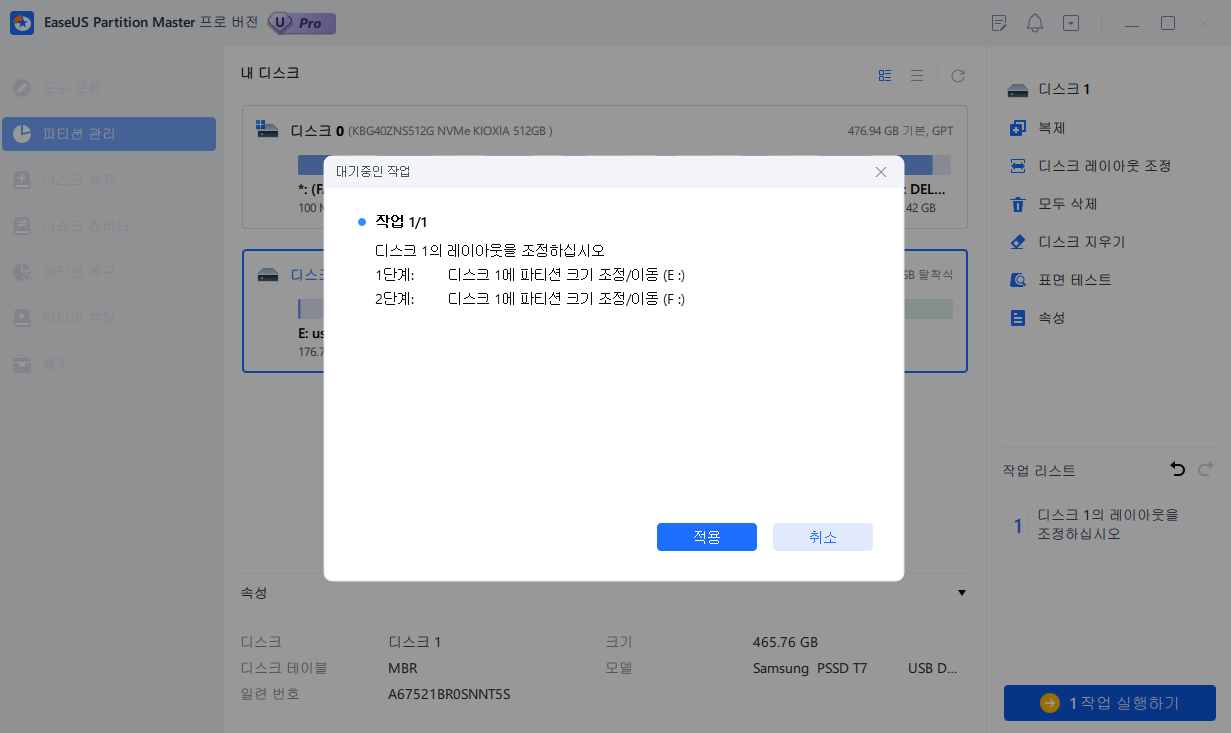
2단계. 대상 파티션을 확장합니다.
확장하려는 대상 파티션을 마우스 오른쪽 버튼으로 클릭하고 "크기 조정/이동"을 선택합니다.
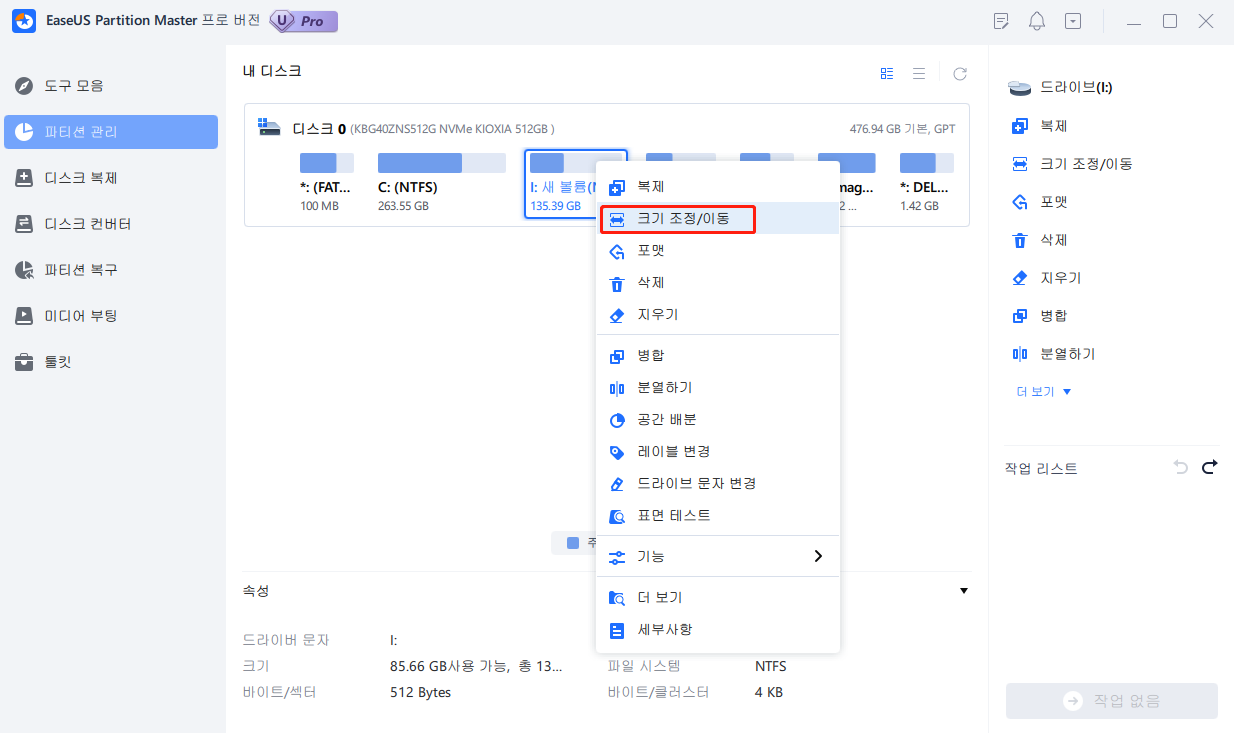
대상 파티션 핸들을 할당되지 않은 공간으로 드래그하여 파티션을 확장합니다.
3단계. 모든 변경 사항을 유지합니다.
"작업 실행" 버튼을 클릭하고 "적용"을 클릭하여 모든 변경 사항을 유지합니다.
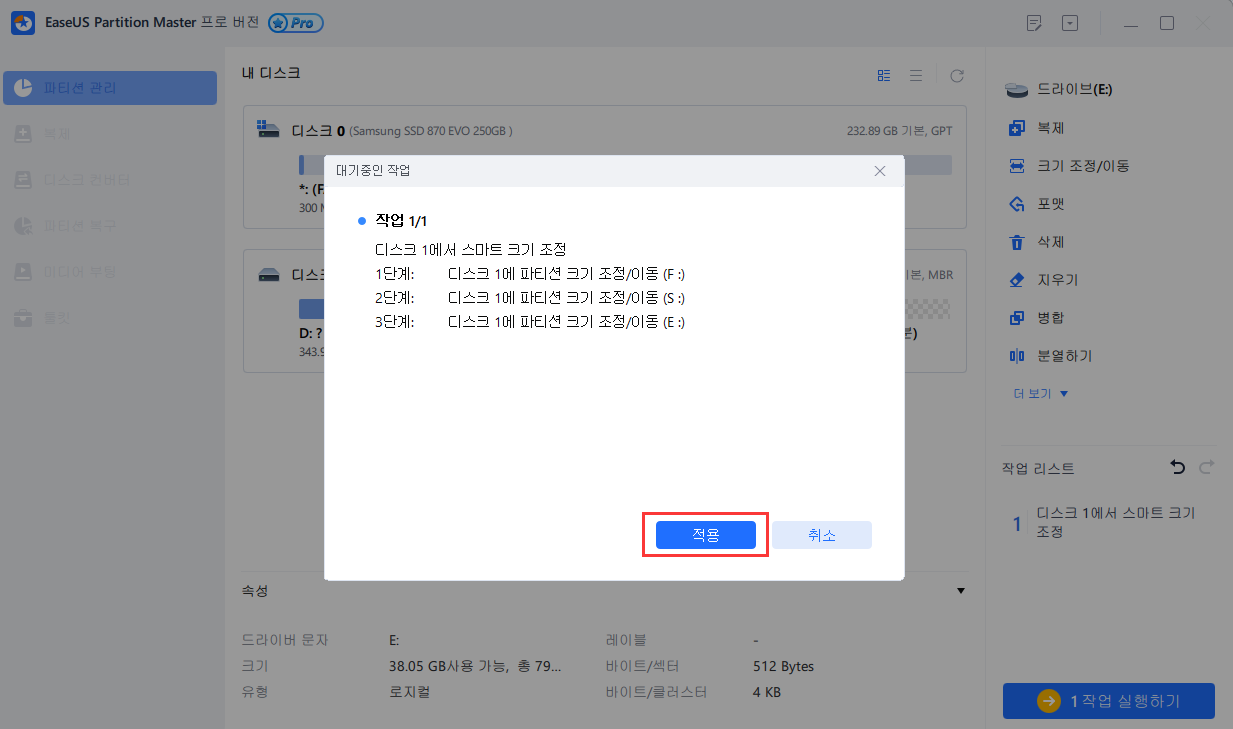
솔루션 2: 부팅 가능한 CD를 만들어 Windows 7 파티션 관리
Windows 7 파티션을 관리하는 또 다른 안전한 방법은 파티션 소프트웨어의 부팅 가능한 CD를 만드는 것입니다. 운영 체제가 충돌하면 Windows 7의 디스크 파티션에 솔루션 2를 사용할 수 있습니다. 이지어스 파티션 관리 프로그램 프로 버전 및 상위 버전과 같은 일부 파티션 소프트웨어는 사용자가 Windows 7이 시작되기 전에 고급 파티션 관리를 수행할 수 있도록 WinPE 부팅 디스크를 생성 할 수 있습니다.
1단계. EaseUS 파티션 마스터의 부팅 가능한 디스크를 생성하려면 USB 드라이브, 플래시 드라이브 또는 CD/DVD 디스크와 같은 저장 매체를 준비해야 합니다. 그런 다음 드라이브를 컴퓨터에 올바르게 연결하십시오.
2단계. EaseUS 파티션 마스터를 시작하고 왼쪽에서 "부팅 가능한 미디어" 기능을 찾습니다. 그것을 클릭하십시오.
3단계. 드라이브를 사용할 수 있을 때 USB 또는 CD/DVD를 선택할 수 있습니다. 그러나 저장 장치가 없는 경우 ISO 파일을 로컬 드라이브에 저장하고 나중에 저장 매체에 구울 수도 있습니다. 옵션을 만든 후 "만들기" 버튼을 클릭하여 시작합니다.
- 경고 메시지를 확인하고 "예"를 클릭합니다.
프로세스가 완료되면 EaseUS 파티션 마스터 WinPE 부팅 디스크를 성공적으로 생성한 것입니다. 이제 컴퓨터가 정상적으로 부팅되지 않을 때마다 부팅 가능한 드라이브를 통해 하드 디스크와 파티션을 관리할 수 있습니다.
RAID 드라이브가 있는 경우 메뉴 표시줄에서 드라이버 추가를 클릭하여 먼저 RAID 드라이버를 로드합니다. 그러면 다음과 같은 드라이버가 설치되지 않은 WinPE 환경에서 일부 특정 장치를 인식할 수 없으므로 WinPE 환경에서 장치의 드라이버를 추가하는 데 도움이 될 수 있습니다. RAID 또는 일부 특정 하드 디스크.
이제 EaseUS 파티션 마스터 WinPE 부팅 디스크를 만들었습니다. 컴퓨터가 정상적으로 부팅되지 않을 때마다 부팅 가능한 드라이브를 통해 Windows 7 파티션의 크기를 조정할 수 있습니다.
RAID 드라이브가 있는 경우 메뉴 표시줄에서 드라이버 추가를 클릭하여 먼저 RAID 드라이버를 로드합니다. 그러면 다음과 같은 드라이버가 설치되지 않은 WinPE 환경에서 일부 특정 장치를 인식할 수 없으므로 WinPE 환경에서 장치의 드라이버를 추가하는 데 도움이 될 수 있습니다. RAID 또는 일부 특정 하드 디스크. (Windows 7 및 Windows 8을 이중 부팅할 수 있으며 EaseUS 파티션 마스터 무료의 도움으로 Windows 7이 시작되기 전에 파티션 관리 방법을 해결할 수도 있습니다.)
파티션 관리자 기능 외에도 EaseUS 파티션 마스터는 삭제되거나 손실된 파티션을 복구하는 파티션 복구 마법사, 디스크 업그레이드 또는 백업을 위한 디스크 복사 및 파티션 마법사와 같은 다른 기능도 제공합니다. 이 소프트웨어는 Linux 파티션 관리자 와 같은 다른 Windows OS도 지원하며 문제가 발생하지 않습니다.
EaseUS Partition Master의 장점은 다음과 같습니다. Professional과 Server Edition은 모두 단일 라이센스이지만 컴퓨터에 가상 시스템이 있는 경우 모든 가상 시스템에도 설치할 수 있습니다. 정말 멋져요. 주저하지 말고 Windows 7용 파티션 매직을 다운로드하십시오.
이 글이 도움이 되셨나요?
-
EaseUS Data Recovery Wizard는 강력한 시스템 복구 소프트웨어로, 실수로 삭제한 파일, 악성 소프트웨어로 인해 잃어버린 파일 또는 전체 하드 드라이브 파티션을 복구할 수 있도록 설계되었습니다.
더 보기 -
이전보다 데이터 복구가 어려워진 현재의 고급 디스크 기술 때문에 완벽하지는 않지만, 우리가 본 것 중에서 EaseUS Data Recovery Wizard는 최고입니다.
더 보기 -
EaseUS Data Recovery Wizard Pro는 시장에서 최고로 평가되는 데이터 복구 소프트웨어 프로그램 중 하나로 알려져 있습니다. 파티션 복구, 포맷된 드라이브 복원, 손상된 파일 수리 등과 같은 고급 기능을 제공하고 있습니다.
더 보기
관련 인기글
-
![author icon]() Yvette/Aug 11, 2025
Yvette/Aug 11, 2025 -
3TB 하드 드라이브에 2TB만 표시됨 - 2TB 제한을 깨고 3TB HDD를 포맷하는 방법
![author icon]() Yvette/Apr 17, 2025
Yvette/Apr 17, 2025 -
OS를 재설치하지 않고 SSD를 M.2로 업그레이드하는 방법
![author icon]() Yvette/Apr 17, 2025
Yvette/Apr 17, 2025 -
Windows 11 Antimalware Service 실행 파일의 높은 CPU 사용량을 수정하는 방법
![author icon]() Yvette/Apr 17, 2025
Yvette/Apr 17, 2025
